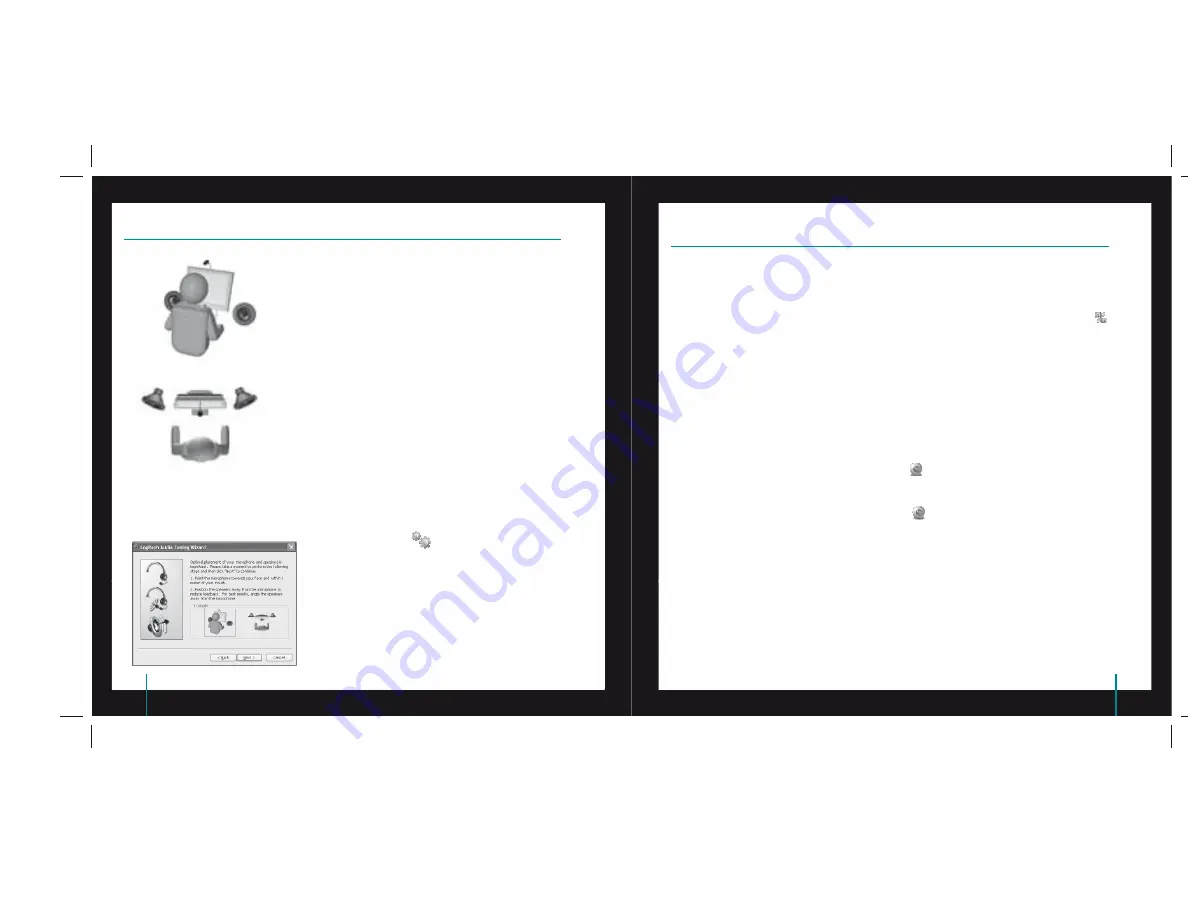
96
QuickCam
®
Pro for Notebooks
97
QuickCam
®
Pro for Notebooks
5
Audio Tuning varázsló
A QuickCam webkamera első használatakor a rendszer végigvezeti
a felhasználót a Microphone/Speaker Setup (Mikrofon és hangszóró
beállítása) segédprogram és az Audio Tuning varázsló lépésein. E
lépések során az alábbiakra van lehetősége:
A hangbemeneti eszköz (mikrofon) és hangkimeneti eszköz
(hangszórók) kiválasztása.
A visszhangszűrés (Acoustic Echo Cancellation – AEC)
engedélyezése (ajánlott).
Háttérzajcsökkentés (ajánlott).
A hangszórók kimeneti és a mikrofon bemeneti hangerejének
megadása.
Az audiobeállítások ellenőrzése.
Olyan környezetekben, ahol hangos és rendszertelen háttérzaj van, a
zajcsökkentés alkalmazása esetén a beszélő hangja torzulhat. Ebben
az esetben a QuickCam
®
szoftverben kapcsolja ki a zajcsökkentést.
Tipp
A hangbeállítások módosításához kattintson a QuickCam
®
szoftver
Settings
(Beállítások) gombjára, majd az
Audio
(Hang) fülre.
•
•
•
•
•
Webkameráját sikeresen üzembe helyezte, és nyomban meg is kezdheti a használatát.!
Új webkamerájának többféleképpen is jó hasznát veheti:
Ingyenes videokapcsolatot kezdeményezhet családjával és barátaival. (Ehhez azonnali üzenetküldő
alkalmazást kell telepíteni és használni. További információkért kattintson a QuickCam
®
szoftver
ikonjára.)
Álló- és mozgóképeket készíthet, és megoszthatja, illetve e-mailben elküldheti őket.
Videofi lmeket adhat E-bay aukcióihoz (további információ:
www.logitech.com/videosnap
).
7
A QuickCam
®
szoftver használata
A Logitech
®
QuickCam
®
szoftver indításához végezze el az alábbi lépések egyikét:
Kattintson duplán az asztalon található
QuickCam
®
ikonra.
- vagy-
Kattintson a tálca jobb szélén található
QuickCam
™
ikonra.
•
•
•
•
•
6
Gratulálunk!




































